
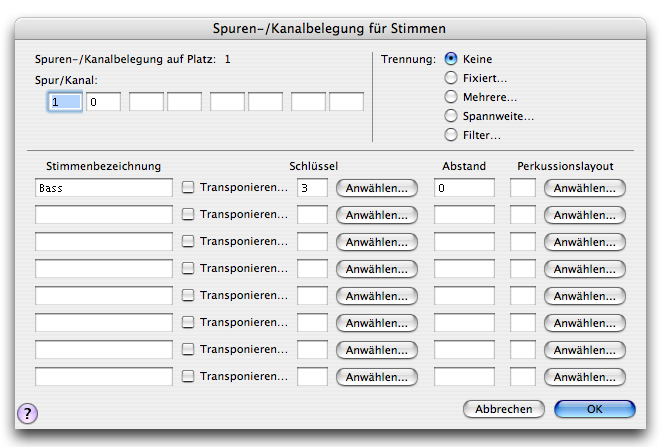
Wie Sie dahin kommen
- Wählen Sie Datei > Öffnenund dann Dateityp > MIDI-Datei.
- Doppelklicken Sie den Namen der MIDI-Datei, die Sie transkribieren wollen.
- In der Dialogbox Optionen für MIDI-Datei-Import markieren Sie Liste für Spuren/Stimmen:.
- Klicken Sie zuerst eine der beiden Tasten oben rechts in der Dialogbox „Spuren-/Kanalbelegung für Stimmen“, um die Zeilen sichtbar zu machen, und dann die oberste der noch nicht beschriebenen Reihen der Spuren-Information.
Was es bewirkt
Diese Dialogbox legen Sie die Art und Weise fest, in der die SpurenAnalog zu den Spuren eines Tonbandgeräts bezeichnet eine Spur in einem Sequenzerprogramm den Ort, an dem die Daten eines Instruments aufgezeichnet werden. Ihrer Sequenzer-Datei in Finale-Stimmen umgewandelt werden.
Sie können Finale z. B. anweisen, bis zu acht Stimmen aus einer einzigen Sequenzer-Spur herauszulesen. Sie können Finale außerdem anweisen, eine einzige Stimme aus bis zu vier Sequenzer-Spuren zu generieren – um beispielsweise mehrere Holzbläserstimmen in einem einzigen Notensystem zu notieren.
Darüber hinaus können Sie vier Spuren in vier Stimmen verwandeln, ohne sie notwendigerweise einander fest zuzuordnen; Sie können z. B. Finale anweisen, die Noten in allen vier Spuren so zu verarbeiten, als ob sie aus einer einzigen Spur kämen und sie dann entsprechend ihrer Lage zu verteilen – die höchsten Noten in die eine Stimme etc.
In dieser Dialogbox können Sie auch die Stimmenbezeichnung, den Notenschlüssel, die Transposition und den Zeilenabstand für jede der entstehenden Finale-Stimmen angeben. Weiterhin können Sie ein Perkussionslayout auswählen, das für die Einrichtung von Notenköpfen, Platzierung im Notensystem und Wiedergabeklang verwendet wird.
- Spur/Kanalbelegung für Stimme (#). Diese Ziffer bezeichnet welche „Stimme“ oder Spurinformation Sie gerade bearbeiten.
- Spur/Kanal. Es gibt vier Textfeld-Paare in der obersten Reihe der Dialogbox, in denen Sie die Spurnummer (und innerhalb dieser Spur die Nummer des MIDI-Kanals) von jeder Sequenzer-Spur angeben können, deren Musik in die Stimmen eingehen soll, die Sie gerade erarbeiten.
Um eine einzelne Stimme aus einer einzelnen Spur zu erzeugen, müssen Sie in jeweils ein Paar der Felder unter „Spur/Kanal“ die Nummer der Spur und des MIDI-Kanals, über den sie aufgenommen wurde, eingeben. Achtung: Normalerweise müssen Sie in das Feld des MIDI-Kanals (des zweiten Felds bei jedem Paar) nichts eintragen. Geben Sie einen bestimmten MIDI-Kanal nur dann an, wenn aus einer Spur, auf die Musik von mehreren MIDI-Kanälen aufgenommen wurde, die Daten eines einzelnen MIDI-Kanals herausgeschrieben werden sollen.
Geben Sie als nächstes die Stimmenbezeichnung, die Transposition, den Notenschlüssel etc. ein. Lassen Sie „Keine“ bei den Optionen unter „Trennung“ angewählt – ansonsten wird die angewählte Spur in mehr als einer Stimme notiert.
Um mehrere Sequenzer-Spuren zu einer einzigen Stimme umzuformen, können Sie bis zu vier Zahlenpaare für die Spur-/Kanalangabe in die Textfelder eintragen. (Denken Sie bitte wiederum daran, dass Sie die Felder für die MIDI-Kanäle leer lassen oder Null eintragen können, wenn jede Spur aus nur einem einzigen Kanal stammt, oder wenn es egal ist, dass Finale den Inhalt aller Kanäle von dieser Spur in eine Stimme schreibt.) Geben Sie auch diesmal eine Stimmenbezeichnung ein und lassen Sie die Steueroption „Keine“ angewählt – oder klicken Sie „Filter“ (s. u.), um in die endgültige Stimme nur Töne aufzunehmen, die innerhalb eines bestimmten Tonbereiches liegen.
Geben Sie, um mehrere Stimmen aus entweder einer einzelnen Sequenzer-Spur oder mehreren Spuren zu erzeugen, wie bisher die Nummern der Spuren und der Kanäle in die Textfelder ein. Dieses Mal müssen Sie jedoch außerdem noch eine der Optionen unter „Trennung“ anwählen (s. u.). Soweit es Finale anbelangt, gehören alle Spuren, deren Nummern Sie in die Textfelder eingetragen haben, zu einer einzigen „Quellspur“, die Sie nach Tonlage in bis zu acht Stimmen aufteilen können.
- Trennen: Keine. Wenn diese Steueroption angewählt ist, schreibt Finale die Musik aller von Ihnen angegebenen Spuren in eine einzige Stimme, anstatt sie auf mehrere Stimmen zu verteilen.
- Fixiert. Wenn Sie diese Steueroption klicken, erscheint die Dialogbox „Feste Trennpunkte“, in der Sie für die Musik in den angegebenen Spuren bis zu vier Trennpunkte bestimmen können. Geben Sie für jedes Textfeld-Paar je eine Tastennummer für den tiefsten und den höchsten Ton an; auf diese Weise können Sie bis zu vier Tonbereiche auswählen, von denen in dem endgültigen Finale-Dokument jeder in einer eigenen Stimme notiert wird (die Reihenfolge von oben nach unten entspricht der Reihenfolge der Textfeld-Paare).
Das eingestrichene C hat die Tastennummer 60, und die Zahlen erhöhen sich fortlaufend, wenn Sie sich auf der Tastatur nach oben bewegen. Sie müssen diese Zahlen aber nicht von Hand eintippen; Sie können diese auch eingeben, indem Sie einfach das Feld „Hören“ klicken und dann die Töne spielen. Finale trägt deren Tastennummern automatisch in die Textfelder ein. Siehe Feste Trennpunkte (Dialogbox) wegen einer ausführlicheren Erklärung.)
- Mehrfach. Klicken Sie dieses Feld, um die Dialogbox „Mehrfache Trennpunkte“ aufzurufen, in der Sie die Musik der angegebenen Spuren in bis zu acht Stimmen aufteilen können. Diese Methode hat den Vorteil, dass die Töne entsprechend ihrer Stellung in der jeweiligen Anordnung von oben nach unten „verlesen“ werden und nicht nach definierten Tonbereichen; oder anders gesagt, es bietet eine geeignetere Möglichkeit, einzelne musikalische Linien – in Streicherstimmen beispielsweise – in separate Notensysteme aufzuteilen.
Diese Dialogbox funktioniert sehr ähnlich wie das Kommando „Stimmen verteilen“ in dem Menü „Extras“, da Sie damit die Anzahl der daraus entstehenden Notensysteme ebenso wie die Verteilung der überzähligen Noten bestimmen können. Sehen Sie bitte unter Mehrfache Trennpunkte (Dialogbox) wegen einer ausführlicheren Anleitung nach.
- Handbreite. Klicken Sie diese Steueroption, um die Dialogbox „Trennung zwischen beiden Händen“ aufzurufen, in der Sie den Inhalt der von Ihnen angegebenen Sequenzer-Spuren in zwei Notensystemen aufzeichnen können, indem die Positionen Ihrer Hände auf der Tastatur mitverfolgt und die Töne dementsprechend aufgeteilt werden. Finale beobachtet die Auf- und Abwärtsbewegung Ihrer Hände auf der Tastatur und umgeht so die Notwendigkeit eines einzelnen, vorweg bestimmten Trennpunktes – vorausgesetzt, dass der Abstand zwischen den beiden Händen genügend groß ist, so dass Finale erkennen kann, welche Hand sich wo befindet. Wegen einer näheren Erklärung sehen Sie bitte nach unter Trennung zwischen beiden Händen (Dialogbox).
- Filter. Klicken Sie diese Steueroption, um die Dialogbox „Kanäle filtern“ aufzurufen. Mit Hilfe dieser Option können Sie bestimmte Tonbereiche für die verschiedenen Spuren, die von Finale zu einer einzigen Stimme verschmolzen werden sollen, unabhängig voneinander angeben. Siehe auch Kanäle filtern (Dialogbox) wegen weiterer Informationen.
- Stimmenbezeichnung. Geben Sie in diese Textfelder die Stimmenbezeichnungen für die Stimmen ein, die Sie gerade erzeugen.
- Transponieren. Klicken Sie das entsprechende Ankreuzfeld „Transponieren“, um die Dialogbox „Stimmen-Transposition“ aufzurufen, in der Sie eine Transposition für eine Instrumentalstimme (eine Trompete oder Klarinette z. B.) bestimmen können. Dieselbe Dialogbox erscheint auch dann, wenn Sie „Transposition“ in der Dialogbox „Partiturverwaltung“ klicken; siehe auch Stimmen-Transposition (Dialogbox) wegen einer ausführlicheren Beschreibung der Optionen.
- Schlüssel • Anwählen. Dieses Textfeld kennzeichnet anhand der Nummer den Notenschlüssel, mit dem die Stimme beginnt. Finale bietet Ihnen 18 verschiedene Schlüssel an, die von 0 bis 15 durchnummeriert sind.
Tragen Sie in jedes der Schlüssel-Felder die Nummer ein, die dem von Ihnen am Beginn der Stimme gewünschten Notenschlüssel entspricht. Sie können auch „Anwählen“ klicken, um den gewünschten Schlüssel aus einer Palette auszuwählen.
- Abstand. Die Zahl in diesem Textfeld gibt den Abstand zwischen der obersten Notenlinie des Notensystems, das Sie gerade definieren, und dem oberen Rand des Finale-Fensters an (in der Fortlaufenden Ansicht). Sie ist negativ, da die von Ihnen bearbeitete Stimme unterhalb des oberen Fensterrand erscheint. Beachten Sie bitte, dass Sie keine Zahlen in diese Felder eintragen müssen, wenn alle Ihre Stimmen den gleichen Abstand voneinander erhalten sollen; klicken Sie statt dessen „Abstand“, wenn Sie zu der Dialogbox „Spuren/Kanalbelegung für Stimmen“ zurückgekehrt sind. Sie rufen damit eine Dialogbox auf, in der Sie ein allgemeines Maß für die Abstände der Stimmen voneinander eingeben können. (Siehe auch Abstände einstellen [Dialogbox]).
- Perkussionslayout • Anwählen. Die Zahl in diesem Textfeld gibt die Nummer des für dieses Notensystem ausgewählten Perkussionslayouts an. Klicken Sie „Anwählen“, um die Dialogbox „Anwahl des Perkussionslayouts“ zu öffnen, in der Sie eine Tabelle auswählen können. Weitere Informationen zu Perkussionslayouts finden Sie unter Perkussion.
- OK • Abbrechen. Klicken Sie „OK“ (oder drücken Sie die Eingabetaste), um die Zuordnung der Spuren zu den Stimmen, die Sie erstellt haben, zu bestätigen, oder „Abbrechen“, um sie zu verwerfen. Sie kehren damit zu der Dialogbox „Spuren-/Kanalbelegung für Stimmen“ zurück.
Siehe auch:
Mehrfache Trennpunkte (Dialogbox)
Trennung zwischen beiden Händen (Dialogbox)
Optionen für MIDI-Datei-Import (Dialogbox)
Spuren-/Kanalbelegung für Stimmen (Dialogbox)

